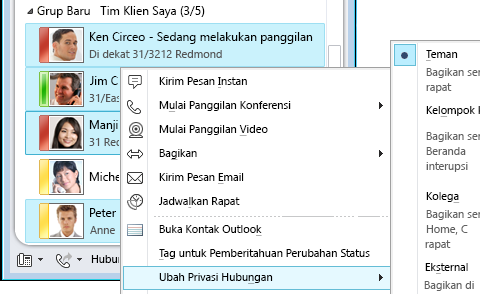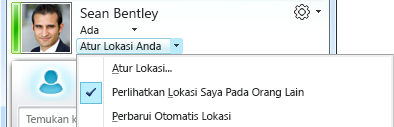Dengan perangkat lunak komunikasi Microsoft® Lync™ Online, Anda menggunakan hubungan privasi untuk mengontrol berapa banyak informasi kehadiran Anda yang dilihat orang lain. Kontak diberi salah satu dari lima hubungan privasi, dan setiap hubungan menyediakan akses ke sekumpulan informasi yang berbeda. Misalnya, Kolega, yang merupakan hubungan semua kontak baru yang ada di organisasi Anda diberikan saat Anda menambahkannya, bisa melihat lebih banyak informasi Anda daripada Kontak Eksternal tetapi lebih sedikit dari Teman dan Keluarga. Topik ini menjelaskan informasi apa yang diberikan setiap hubungan privasi, cara mengubah hubungan privasi yang Anda miliki dengan kontak, dan cara menyembunyikan detail tertentu dari semua orang.
Apa yang ingin Anda lakukan?
Memahami hubungan kehadiran dan privasi
Informasi kehadiran Anda mencakup status ketersediaan Anda (seperti tersedia atau tidak di tempat), indikator kehadiran (seperti hijau, kuning, atau merah), jadwal, lokasi, serta catatan pribadi dan di luar kantor. Tabel berikut ini memperlihatkan atribut informasi kehadiran mana yang tersedia untuk hubungan privasi tertentu. Kontak dengan siapa Anda memiliki hubungan Grup Kerja kemungkinan penting. Hanya kontak ini yang bisa mengganggu Anda ketika Anda telah mengatur status Anda ke Jangan Diganggu.
Catatan: Non-teman ketika dalam Mode Privasi yang Disempurnakan, dan kontak yang diblokir hanya akan melihat nama tampilan dan alamat email Anda
.
|
Informasi kehadiran |
Kontak Eksternal |
Rekan |
Workgroup |
Teman dan Keluarga |
|
Status Kehadiran |
• |
• |
• |
• |
|
Nama Tampilan |
• |
• |
• |
• |
|
Alamat Email |
• |
• |
• |
• |
|
Jabatan * |
• |
• |
• |
• |
|
Telepon Kantor * |
• |
• |
• |
|
|
Telepon Seluler * |
• |
• |
||
|
Telepon Rumah * |
• |
|||
|
Telepon Lainnya |
• |
|||
|
Perusahaan * |
• |
• |
• |
• |
|
Kantor * |
• |
• |
• |
• |
|
Alamat Kantor * |
• |
• |
• |
• |
|
Situs SharePoint * |
• |
• |
• |
• |
|
Lokasi Rapat # |
• |
|||
|
Subjek Rapat # |
• |
|||
|
Bebas Sibuk |
• |
• |
• |
|
|
Jam Kerja |
• |
• |
• |
|
|
Lokasi # |
• |
• |
• |
|
|
Catatan (Catatan Keluar Kantor) |
• |
• |
• |
|
|
Catatan (Pribadi) |
• |
• |
• |
|
|
Aktif Terakhir Kali |
• |
• |
• |
|
|
Alamat Web Foto Pribadi |
• |
• |
• |
• |
-
Item informasi kehadiran dengan tanda bintang (*) di sampingnya menunjukkan bahwa jika atribut ini ditentukan dalam layanan direktori perusahaan, item tersebut dapat dilihat oleh semua kontak di organisasi Anda, terlepas dari hubungan privasi. Kontak tersebut juga dapat dilihat oleh kontak eksternal di luar organisasi Anda (jika dikonfigurasi dan dikenali oleh jaringan organisasi Anda).
-
Item informasi kehadiran dengan tanda paku (#) di sampingnya diaktifkan secara default.
Mengubah hubungan privasi untuk kontak
Untuk mengubah hubungan privasi yang Anda miliki dengan kontak, lakukan hal berikut:
-
Buka Lync Online, dan, di daftar Kontak Anda, klik kanan kontak, arahkan ke Ubah Hubungan Privasi, lalu klik hubungan privasi baru untuk kontak tersebut.
Secara default, kontak diberi hubungan privasi Kolega saat Anda menambahkannya ke daftar Kontak Anda, yang berarti mereka hanya memiliki akses ke nomor Telepon Kerja Anda. Jika Anda menerbitkan nomor telepon lain (dengan mengklik tombol Opsi dari jendela utama Lync, mengklik Telepon, lalu mengetikkan nomor), terutama nomor telepon rumah atau seluler, Anda harus memastikan bahwa hubungan privasi diatur ke:
-
Buat nomor tersebut tersedia untuk kontak yang ingin Anda miliki akses ke nomor tersebut.
-
Jadikan nomor tidak tersedia untuk kontak yang tidak ingin Anda miliki akses ke nomor tersebut.
Menyembunyikan umpan aktivitas Anda
Secara default, untuk semua orang kecuali Kontak yang Diblokir dan Kontak Eksternal, pembaruan catatan pribadi Anda akan muncul di daftar Umpan Aktivitas mereka. Anda bisa mengubah ini, dengan melakukan hal berikut:
-
Di jendela utama Lync, klik tombol Opsi.
-
Dalam kotak dialog Lync – Opsi, klik Pribadi.
-
Di dekat bagian bawah panel kanan, di bawah Umpan Aktivitas, kosongkan kotak centang Perlihatkan semua pembaruan saya di Umpan Aktivitas . Perubahan pada status Anda hanya akan muncul dengan status kehadiran Anda, misalnya di daftar Kontak orang lain.
Menyembunyikan lokasi Anda
Secara default, Lync Online memperbarui lokasi Anda saat Anda masuk dari tempat yang berbeda. Anda bisa menyembunyikan informasi ini dari orang lain, dengan melakukan hal berikut:
-
Di jendela utama Lync, klik menu lokasi, di bawah nama Anda.
-
Kosongkan kotak centang Perlihatkan Lokasi Saya kepada Orang Lain .
Mengaktifkan Mode Privasi
Secara default, setiap orang kecuali Kontak yang Diblokir bisa melihat status kehadiran Anda. Untuk privasi tambahan, Anda bisa melakukan hal berikut:
-
Di jendela utama Lync, klik tombol Opsi.
-
Di kotak dialog Lync - Opsi, klik Status, lalu lakukan salah satu berikut ini:
-
Klik Saya ingin semua orang dapat melihat kehadiran saya terlepas dari pengaturan sistem (mengesampingkan pengaturan default)
-
Klik Saya ingin administrator sistem memutuskan - saat ini semua orang bisa melihat kehadiran saya tapi ini bisa berubah di masa mendatang
Organisasi Anda mungkin telah mengaktifkan Mode Privasi di Lync Online. Jika demikian, Anda bisa memilih apakah akan membatasi visibilitas informasi kehadiran Anda hanya untuk orang-orang yang telah Anda tambahkan ke daftar Kontak Anda:
-
Saya ingin setiap orang dapat melihat kehadiran saya
-
Saya ingin hanya orang dalam Kontak yang dapat melihat kehadiran saya
Penting: Jika Anda menjalankan Lync Online dalam Mode Privasi, versi Microsoft Communicator yang lebih lama akan diblokir.